Загрузка скетчей на контроллер Mini
Описание
Напрямую загрузить скетч на контроллер Mini невозможно, так как плата не имеет встроенного USB-конвертера (да и самого USB вывода). Для того чтобы загрузить скетч на такой контроллер, потребуется отдельный модуль USB-UART конвертера. Плюс в том, что достаточно иметь один модуль конвертера, чтобы прошивать и загружать скетчи на любой контроллер, не имеющий встроенного чипа.
Особенность отдельных конвертеров заключается в наличии выводов под разные варианты напряжения (3.3 В и 5 В), наличии вывода RESET (для сброса контроллера перед загрузкой скетча). Поэтому, при выборе USB-UART конвертера под свои задачи обратите внимание на эти особенности.
В данном проекте мы будем использовать USB-UART конвертер SmartElements, так как он не имеет вышеперечисленных недостатков.
Порядок работы с модулем и контроллером
Шаг 0. Подготовка
Для загрузки самого простого скетча, который мигает светодиодом, нам потребуется:
| Что нужно: | Кол-во, шт |
|---|---|
| Контроллер Mini 5В | 1 |
| USB-UART конвертер | 1 |
| Провода мама-мама | 5 |
Если на Вашем контроллере не припаяны «ножки», то предварительно их нужно будет припаять (либо обеспечить соединение с платой конвертера другим способом).
Шаг 1. Соедините платы
Соедините платы между собой по следующей схеме:
| USB-UART преобразователь | Mini контроллер |
|---|---|
| 3.3V или 5V | VCC |
| GND | GND |
| RXD | TXD |
| TXD | RXD |
| RST | RESET |
Выбирайте вывод питания преобразователя (3.3В или 5В) в зависимости от типа Вашего контроллера Mini. Если контроллер питается от 3.3В, выбирайте вывод 3.3V! В противном случае контроллер может сгореть!
Шаг 2. Подключите к компьютеру
С помощью USB кабеля подключите модуль USB-UART к компьютеру. Проверьте, в диспетчере устройств модуль должен отобразиться как COM-порт.
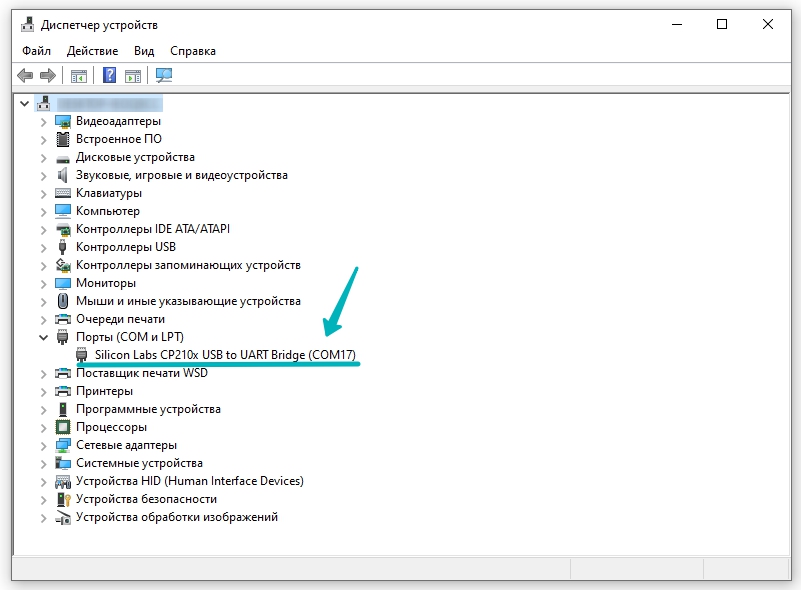
Шаг 3. Запуск IDE
Запустите Arduino IDE, и установите настройки:
1. Выберите плату Pro / Pro Mini в меню Инструменты (Tools) ⇒ Плата (Board) ⇒ Arduino Pro or Pro Mini
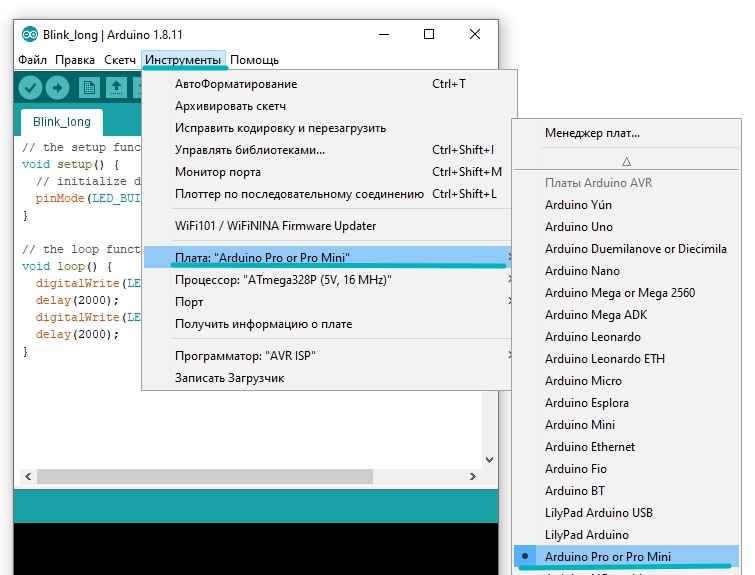
2. Выберите тип платы (в зависимости от того, который вы приобрели) в меню Инструменты (Tools) ⇒ Процессор (Processor) ⇒ ATmega328P (5V 16MHz
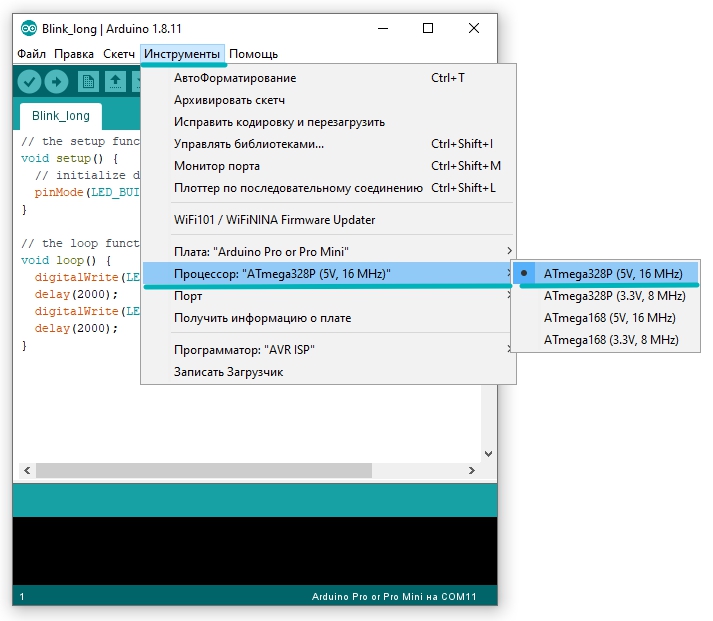
3. Выберите COM-порт который ранее мы определили в диспетчере устройств
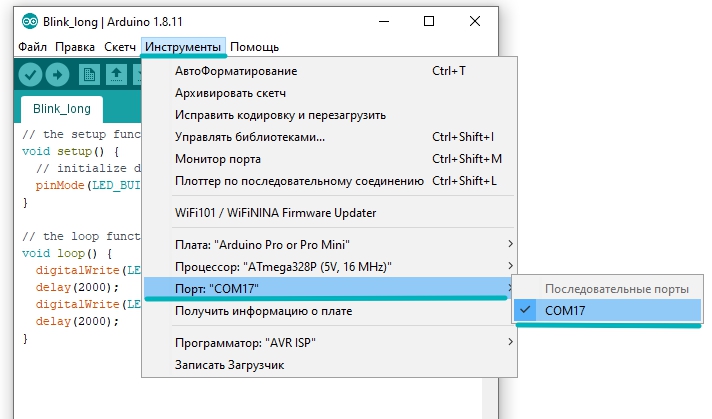
Шаг 4. Скетч
В рабочую область среды разработки напишем скетч, который будет мигать встроенным светодиодом (чтобы отличить от стандартного скетча-мигалки, укажем паузу в 2 секунды):
void setup() { pinMode(LED_BUILTIN, OUTPUT); //установка вывода как выходного } void loop() { digitalWrite(LED_BUILTIN, HIGH); // включить светодиод delay(2000); // ожидание 2 сек digitalWrite(LED_BUILTIN, LOW); // выключить светодиод delay(2000); // ожидание 2 сек }
